- Nadležna napaka BEX64, ki jo vidite, je pogosto povezana s tujimi aplikacijami, ki so zdrobljene.
- Da bi ga rešili, odstranite vmešavane programe tretjih oseb, kot je opisano spodaj.
- Storitev amBX lahko onemogočite tudi ob predpostavki, da ponavadi igrate GTA V in podobne igre.
- Napako BEX64 explorer.exe v sistemu Windows 10 lahko povzroči tudi DEP. Oglejte si naš hitri nasvet, kako ga takoj popraviti!

- Prenesite orodje za popravilo računalnika Restoro ki je priložen patentiranim tehnologijam (patent na voljo tukaj).
- Kliknite Zaženite optično branje najti težave s sistemom Windows, ki bi lahko povzročale težave z računalnikom.
- Kliknite Popravi vse za odpravljanje težav, ki vplivajo na varnost in delovanje vašega računalnika
- Restoro je prenesel 0 bralci ta mesec.
Kaj je napaka BEX 64? No, povejmo vam že od samega začetka, da gre za napako, ki se običajno pojavi, ko se File Explorer, neodvisna aplikacija ali igra sesuje.
Nekateri uporabniki so to pojasnili napaka pravkar pojavil naključno, medtem ko so se drugi srečali po zahtevni dejavnosti.
Če uporabljate predvajalnik GTA V in uporabljate modul za osvetlitev po meri amBX, obstaja velika verjetnost, da se bo v sistemu Windows 7 in najnovejših različicah pojavila napaka BEX64.
To je pogosto posledica konflikta med dvema procesoma. Uporabniki so poročali o aplikacijah, kot so Teamviewer, MacType ali Razer Synapse, ki so povzročile motnje in zagnale BEX64.
Glede sistema Windows morate vedeti, da preprečevanje izvajanja podatkov (DEP) včasih blokira aplikacijo, ki se zruši. To lahko sproži tudi napako in zrušitev z imenom BEX64.
Tukaj je tisto, kar je zadevalo uporabnika terjatve:
Med igranjem Call of Duty: Black OPS 4 je igra prenehala delovati in prejel sem Problem Event Name BEX64. Preizkusil sem že toliko rešitev, da je to delovalo (čist zagon, zagoni onemogočeni, odklop - kar pa ne delo za 64-bitno aplikacijo, obrnil izjeme požarnega zidu WIndows za vse za bo4, dodajanje nadzorne plošče nVIDIA program).
Kako rešiti to težavo?
Če predpostavimo, da je tudi to vaše vprašanje, si vzemite čas, da preberete naš naslednji razdelek in se naučite vseh treh učinkovitih rešitev, ki vam bodo pomagale dokončno rešiti napako BEX64.
Kako lahko odpravim napako BEX64?
1. Onemogočite storitev amBX
- Pritisnite Windows tipka + R odpreti Teči, vnesite storitve.msc v besedilno polje.

- Pritisnite Enter odpreti Storitve.

- Pomaknite se po seznamu in izberite amBX.
- Z desno miškino tipko kliknite amBX in izberite Lastnosti iz novega menija.
- Znotraj Lastnosti v meniju kliknite Splošno.
- Ob Začeti tip, izberite Onemogoči.
- Kliknite Prijavite se da shranite spremembe.
Ko odprete meni Storitve, boste morda prejeli obvestilo Nadzor uporabniškega računa (UAC). V tem primeru izberite Da ponuditi skrbniški dostop.
Po opravljenem koraku znova zaženite računalnik in zaženite igro, ki se je prej sesula takoj po zaključku zagona.
Nekatere igre, kot je GTA V, bodo imele težave s storitvijo amBX in se bodo tako sesule vsakič ob zagonu.
Vendar pa boste s krmarjenjem po storitvah in onemogočanjem amBX, kot je opisano zgoraj, preprečili, da bi se napaka BEX64 Windows 10 znova zagnala.
2. Odpravite moteče aplikacije drugih proizvajalcev
Izvedite čisti zagon
- Pritisnite Windows + Rbližnjica na tipkovnici.
- V pogovorno okno vnesite naslednji ukaz: msconfigin kliknite v redu.

- Izberite Storitve, preverite Skrij vse Microsoftove naprave, nato izberite Onemogoči vse.
- Kliknite Prijavite se, potrdite svojo izbiro z izbirov redu, in nato Ponovno zaženi kasneje možnost.
- Pritisnite Windows tipka + R hkrati.
- Tip msconfig v pogovornem oknu in kliknite v redu.
- V Konfiguracija sistema izberite Začeti in odprta Upravitelj opravil.
- Izberite Vpliv na zagon polje.
- Izberite vse procese s Velik vpliv stanje.
- Z desno miškino tipko kliknite vsako od njih in izberite Onemogoči.
Zaženite sistemsko skeniranje, da odkrijete morebitne napake

Prenesite Restoro
Orodje za popravilo računalnika

Kliknite Zaženite optično branje najti težave s sistemom Windows.

Kliknite Popravi vse odpraviti težave s patentiranimi tehnologijami.
Zaženite optično branje računalnika z orodjem za popravilo Restoro in poiščite napake, ki povzročajo varnostne težave in upočasnitve. Po končanem skeniranju bo postopek popravljanja poškodovane datoteke zamenjal s svežimi datotekami in komponentami sistema Windows.
Ko izvedete operacijo čistega zagona, bo sistem zagnal samo z naloženimi storitvami Windows in privzetimi programi, potrebnimi za delovanje.
Namen te rešitve je preprečiti samodejni zagon nepotrebnih programov. Z uporabo čistega zagona boste sprostili računalniški pomnilnik iz sistema: CPU, RAM in pomnilnik na trdem disku.
Ne morete odpreti upravitelja opravil? Ne skrbite, za vas imamo pravo rešitev.
Odstranite napačne programe
- Pritisnite Windows tipka + R hkrati odpreti Teči.
- V to polje vnesite appwiz.cpl in pritisnite Enter.

- V Programi in datoteke poiščite program, ki ga želite odstraniti.
- Z desno miškino tipko kliknite in izberite Odstrani.
- Sledite namestitvi odstranitve in pojdite skozi vse korake.
- Znova zaženite računalnik.
Ko prvič izvedete čisti zagonski del in se napaka BEX64 ustavi, lahko znova omogočite onemogočene programe. Za prepoznavanje problematičnega programa morate izvesti tudi več ponovnih zagonov.
Ta druga faza naše rešitve vam omogoča, da odstranite ta program in zagotovite, da se napaka BEX64 ne bo več zagnala.
Prepričajte se, da ste najprej izvedli čisti zagon, saj to omogoča, da vaš operacijski sistem uporablja samo izvorne procese in zagonske elemente.
3. Onemogoči preprečevanje izvajanja podatkov (DEP)

- Pritisnite Windows tipka + R za zagon Teči, vnesite cmd v tej škatli.
- Pritisnite Ctrl + Shift + Enter za vklop Ukazni poziv.
- Pritisnite Da za odobritev skrbniškega dostopa za Nadzor uporabniškega računa (UAC).
- V Ukazni poziv vnesite naslednji ukaz in pritisnite Enter:
bcdedit.exe / set {current} nx AlwaysOff - Znova zaženite računalnik in počakajte, da se Windows naloži.
Po naslednjih korakih ponovite dejanje, ki je povzročilo napako. Prepričajte se, da se ne bo več pojavil.
Ta rešitev je pomembna, ker preprečevanje izvajanja podatkov zagotavlja, da v vašem operacijskem sistemu ni nobenih zlonamernih kod z izvajanjem dodatnih preverjanj v pomnilniku računalnika.
Obstajajo nekatere igre, ki bodo na žalost vplivale na okolje DEP zaradi načina njihove gradnje. Posledično bo to povzročilo napako BEX64 v vašem računalniku.
Če ste v sistemu Windows 10 naleteli na napako BEX64, morate vedeti, da ima to lahko nekaj vzrokov. Med krivci smo opazili modul amBX, nekatere aplikacije ali funkcijo DEP.
V takem primeru lahko poskusite onemogočiti modul amBX, izvedete operacijo čistega zagona sistema Windows ali preprosto onemogočite preprečevanje izvajanja podatkov.
Preizkusite naše priporočene rešitve in pustite sporočilo, da nam sporočite, ali so se izkazale za koristne tudi vam.
 Še vedno imate težave?Popravite jih s tem orodjem:
Še vedno imate težave?Popravite jih s tem orodjem:
- Prenesite to orodje za popravilo računalnika ocenjeno z odlično na TrustPilot.com (prenos se začne na tej strani).
- Kliknite Zaženite optično branje najti težave s sistemom Windows, ki bi lahko povzročale težave z računalnikom.
- Kliknite Popravi vse odpraviti težave s patentiranimi tehnologijami (Ekskluzivni popust za naše bralce).
Restoro je prenesel 0 bralci ta mesec.
![POPRAVEK: Dungeon Siege 2 brez kazalca miške [Celoten vodnik]](/f/aec04c8990332adfa0e2a2fcddee1a88.jpg?width=300&height=460)
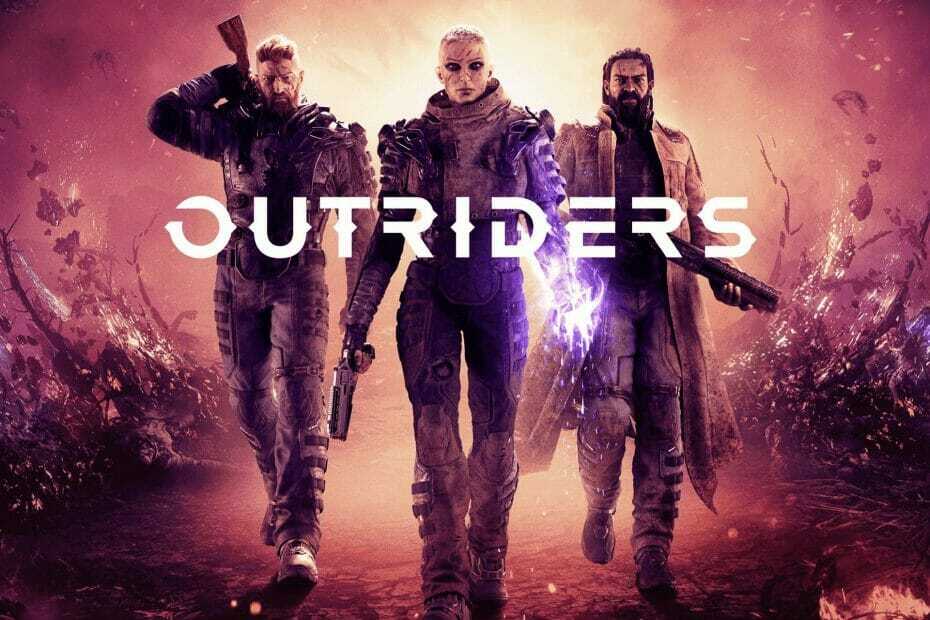
![Kako popraviti napako Dev 6068 [Overclock, DirectX, Warzone]](/f/779e2dfb2ed72a4838cce14023061bf6.jpg?width=300&height=460)